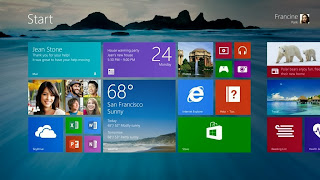Como optimizar tu Windows 8.1
El nuevo Windows 8.1 incluye algunas mejoras como las que permiten acoplar aplicaciones a los lados laterales de la pantalla, así mismo incluye el nuevo buscador global, la integración de SkyDrive y el tan reclamado botón visible en el escritorio que permite ir a la pantalla de Inicio. A pesar de tener un manejo intuitivo es bueno saber algunas consideraciones para mejorar nuestra experiencia en este nuevo sistema operativo.
Una de las posibilidades que ahora nos ofrece el renovado Windows 8.1 es la opción de poder iniciar directamente al escritorio, aunque esta opción ya existía en Windows 8, no era practico o sencillo para llegar a la configuración deseada, ya que muchas veces se debía usar aplicaciones de terceros, donde se tenia que modificar directivas de grupo y algunas otras modificaciones que lo hacia nada cómodo activar esta opción.
Pues bien para lograr nuestro objetivo vamos a la pestaña “Navegación” en la configuración de la barra de tareas del escritorio, donde encontramos un grupo de check box que nos dan muchas opciones, entre ellas nos permiten mostrar el fondo de escritorio en la pantalla de inicio, o también que cuando iniciemos sesión, podamos acceder directamente a nuestro escritorio.
Por otro lado si prefieres el explorador de archivos del escritorio clásico, podemos activar esta opción fácilmente desde la configuración del explorador de archivos, para lo cual debes proceder del siguiente modo: Abrir el explorador de archivos, ir a la pestaña “Vista” en la Ribbon, luego pulsar sobre el botón “Opciones”, finalmente marcas el último checkbox, etiquetado como “Mostrar bibliotecas”
Sin hay otro modo de lograr lo anterior, para lo cual puedes optar por una manera más rápida, lo que se logra pulsando el botón “Panel de navegación” y luego pulsando “Mostrar bibliotecas”. De este modo tendremos acceso directo a las bibliotecas, las mismas que se abrirán automáticamente cuando se abra el explorador.
El nuevo Windows 8.1 también te permite, mientras tu ordenador este encendido, hacer que en la pantalla de bloqueo se muestre como una presentación de imágenes, con ciertos efectos de montajes que se generan sobre la marcha. para activar esta característica debes proceder del siguiente modo:
Abres la charms bar con la combinación Windows + C, luego pulsas en Configuración, luego pulsa en la opción “Cambiar configuración del PC”. ahora toca pulsar sobre la imagen grande que representa la pantalla de bloqueo. Finalmente se activa el switch que indica “Mostrar una presentación en la pantalla de bloqueo” y luego solo queda seleccionar las carpetas donde se encuentran las imágenes que se desea poner en la presentación. puedes ademas configurar otras funciones según tu gusto.
El nuevo Windows 8.1 también como parte de sus mejoras incluye una aplicación por defecto muy sencilla y muy útil, denominada “Lista de lectura”, la cual te da la opción de añadir enlaces para que puedas acceder posteriormente a dichos enlace. sin embargo puede darse el caso de que por defecto no se llegue a sincronizar esta lista con la nube, ante lo cual debemos activar la sincronización de datos y la configuración de aplicaciones con SkyDrive procediendo del siguiente modo:
Primero debes acceder a la configuración del sistema, luego pulsas en SkyDrive, en la opción “Configuración de la sincronización” y marcas el switch etiquetado como “Datos de aplicación”. De este modo lograras que todas las aplicaciones que implementen esta API tengan la facultad de sincronizar toda la información entre los equipos conectados a la misma cuenta Microsoft.